VMware介绍:
VMWare虚拟机软件是一个“虚拟PC”软件,它使你可以在一台机器上同时运行二个或更多Windows、DOS、LINUX系统。与“多启动”系统相比,VMWare采用了完全不同的概念。多启动系统在一个时刻只能运行一个系统,在系统切换时需要重新启动机器。
windows10介绍:
Windows 10是微软公司研发的跨平台操作系统,应用于计算机和平板电脑等设备,于2015年7月29日发行。
准备ISO镜像,此次为windows10系统镜像
cn_windows_10_business_editions_version_21h1_updated_jun_2021_x64_dvd_9d9154fa.iso
打开虚拟机
1、打开虚拟机
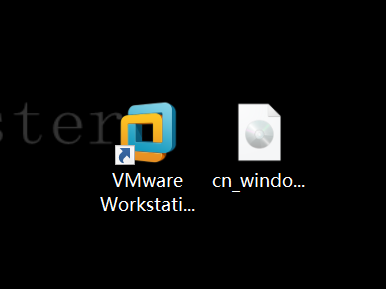
虚拟机向导
2、使用新建虚拟机向导
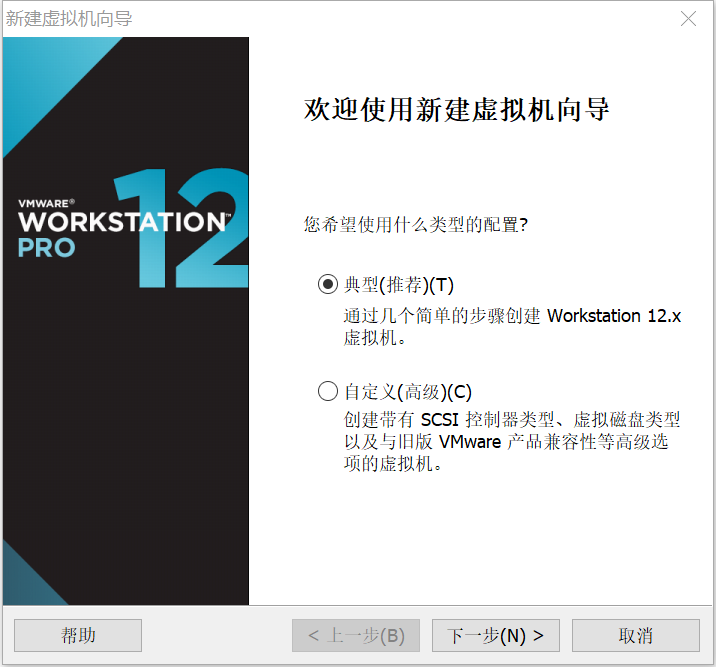
3、选择“典型”,下一步
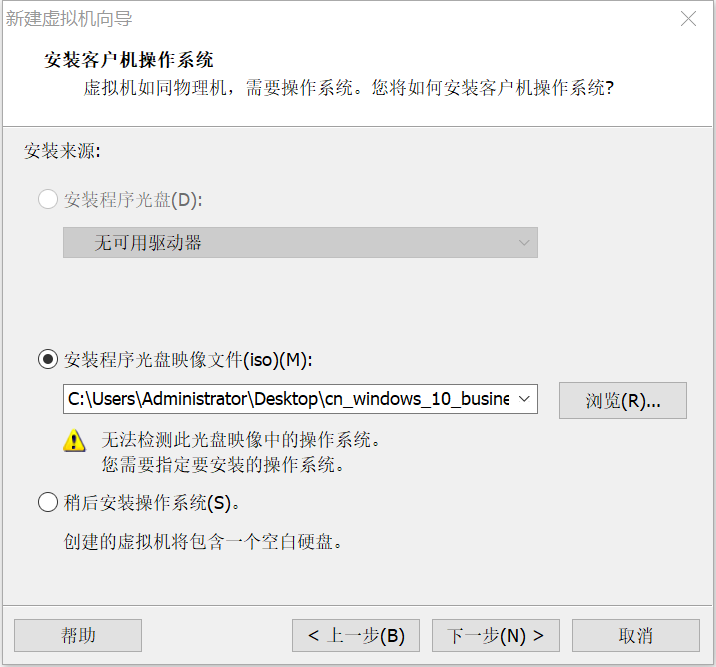
选择ISO系统文件
4、安装程序光盘映像文件ISO格式
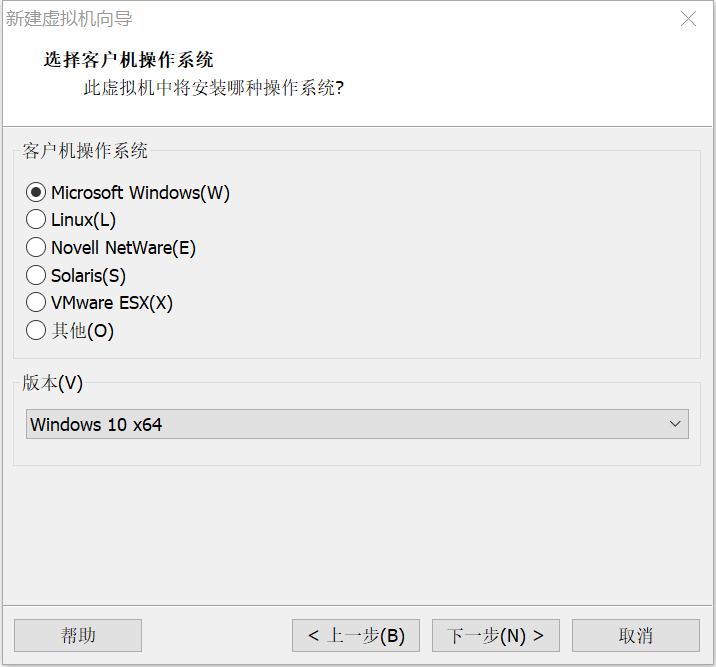
5、选择正确的系统版本,如果不能确定,也没有关系
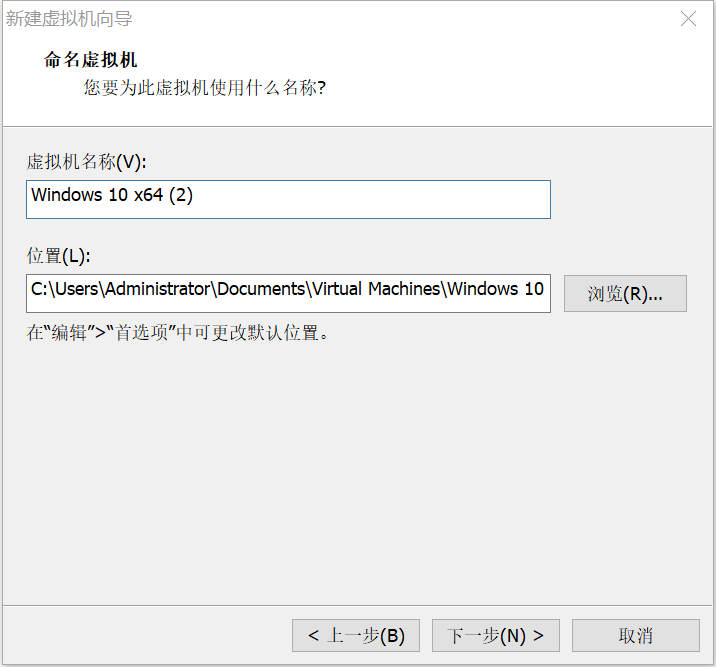
选择存储位置
6、命名虚拟机,并选择存储位置
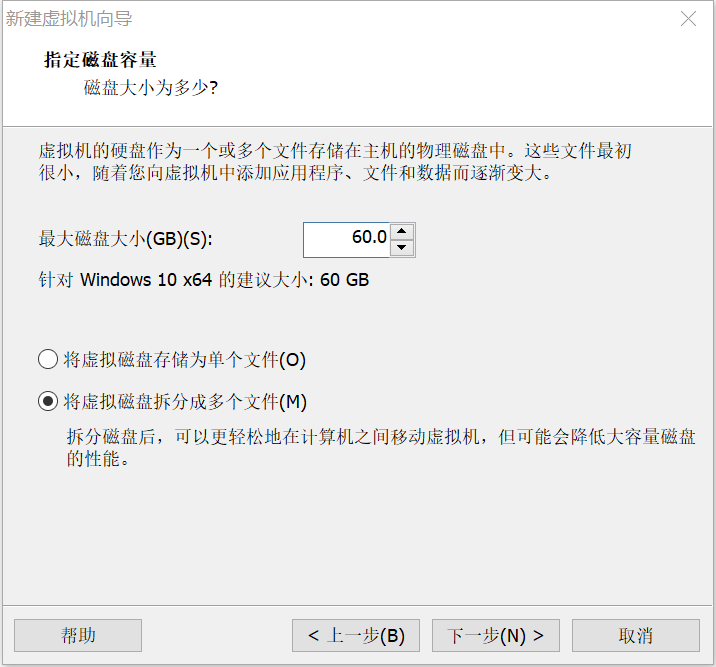
虚拟机容量
7、指定磁盘容量,注意这里容量是使用多少占用多少

定义硬件
8、这里可以自定义虚拟机使用的硬件
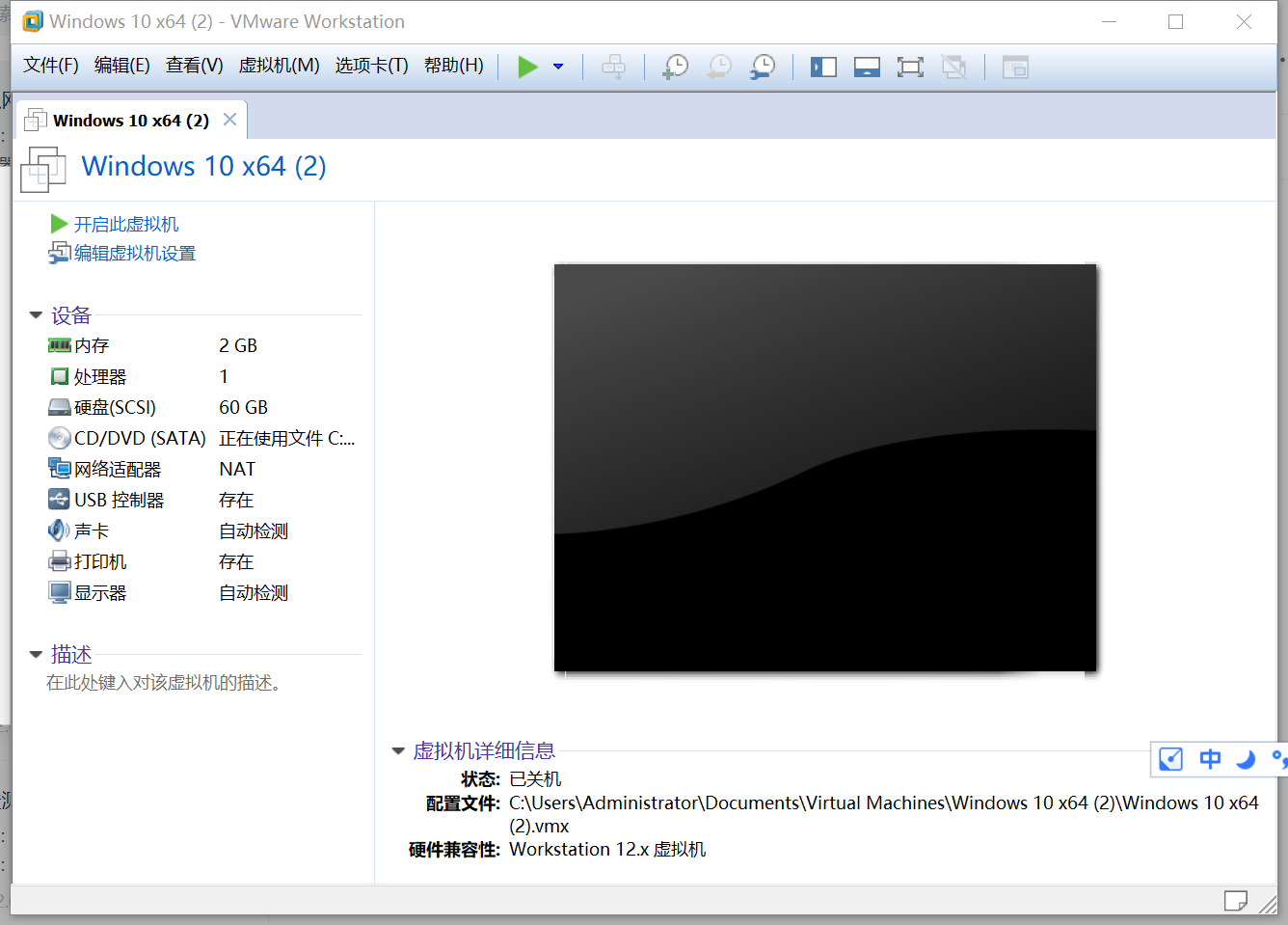
虚拟机创建完毕
9、安装完毕之后,虚拟机的界面是这样
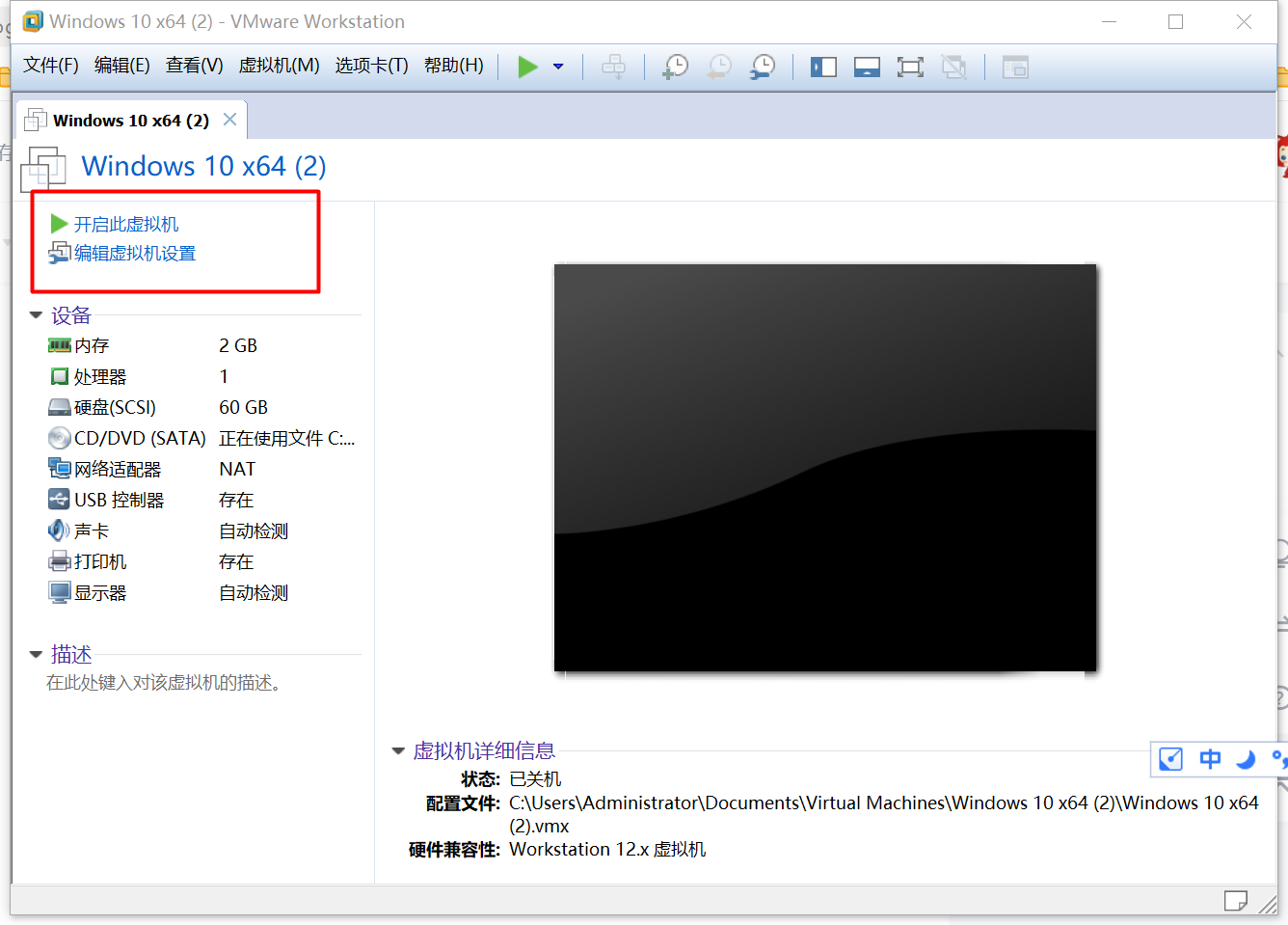
10、我们点击“开启此虚拟机”
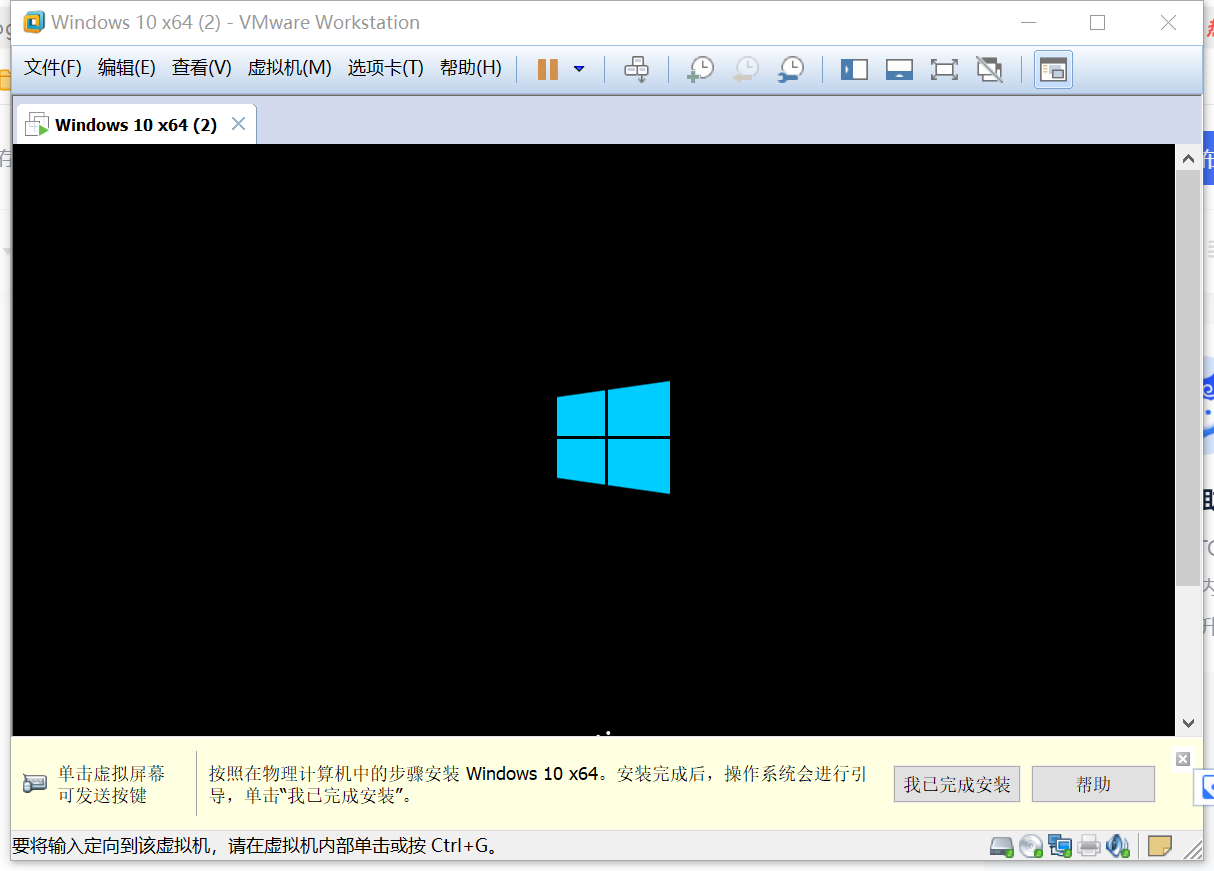
安装系统
11、安装进行中
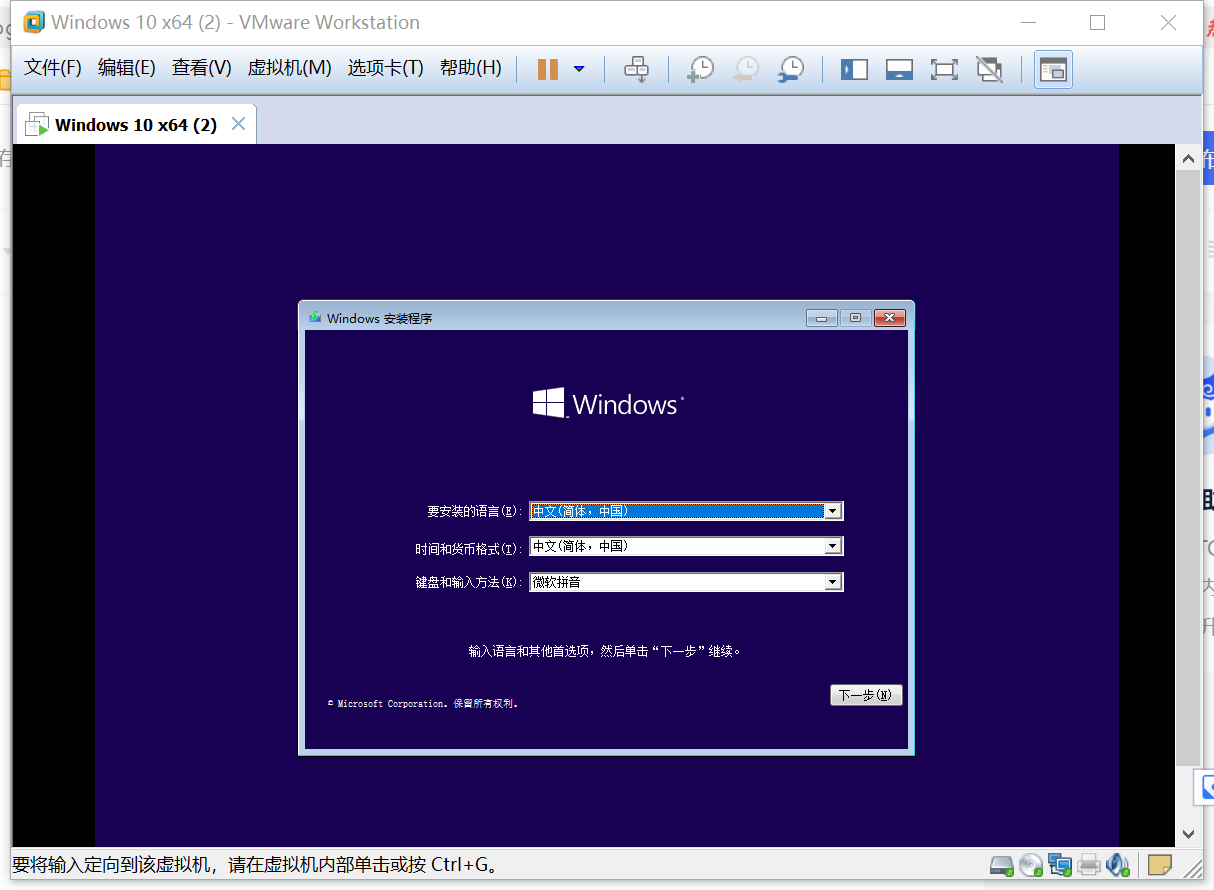
12、选择下一步
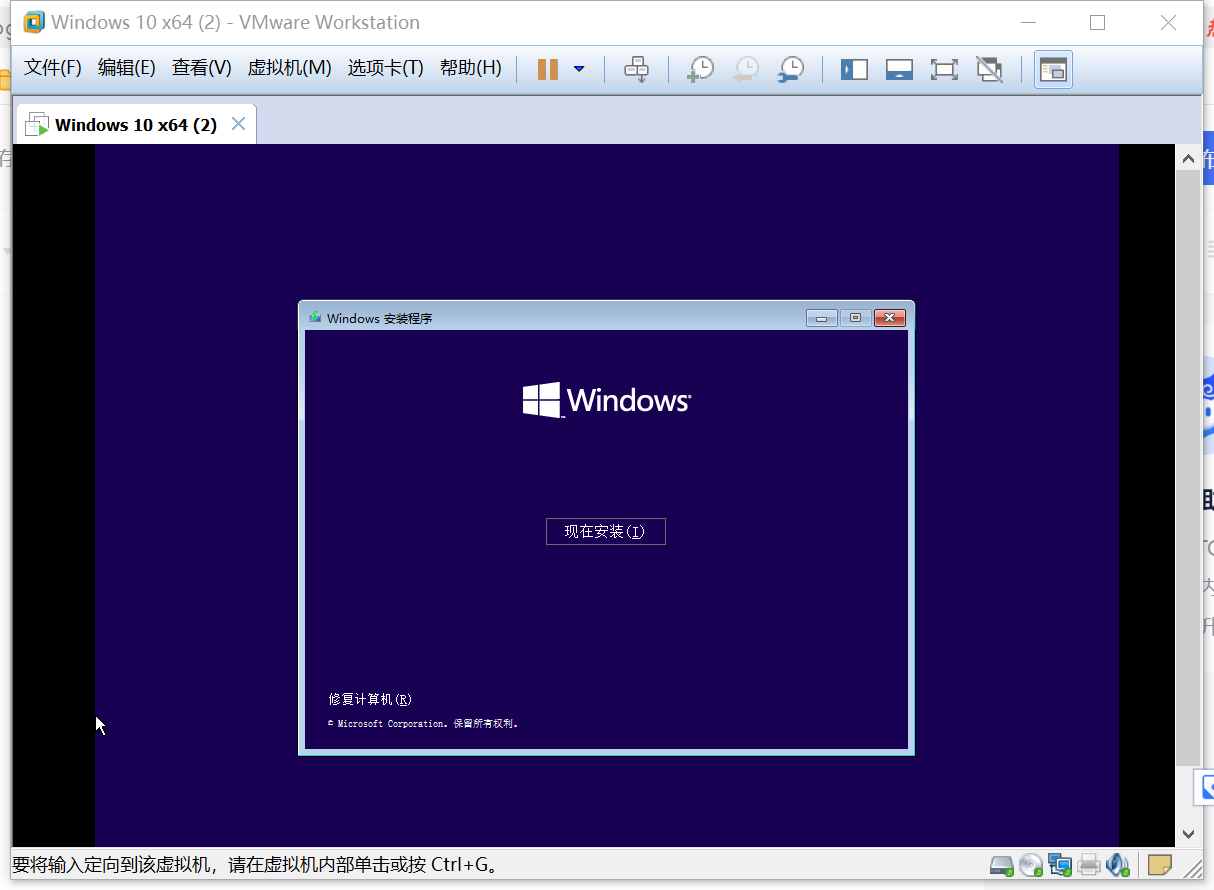
13、现在安装
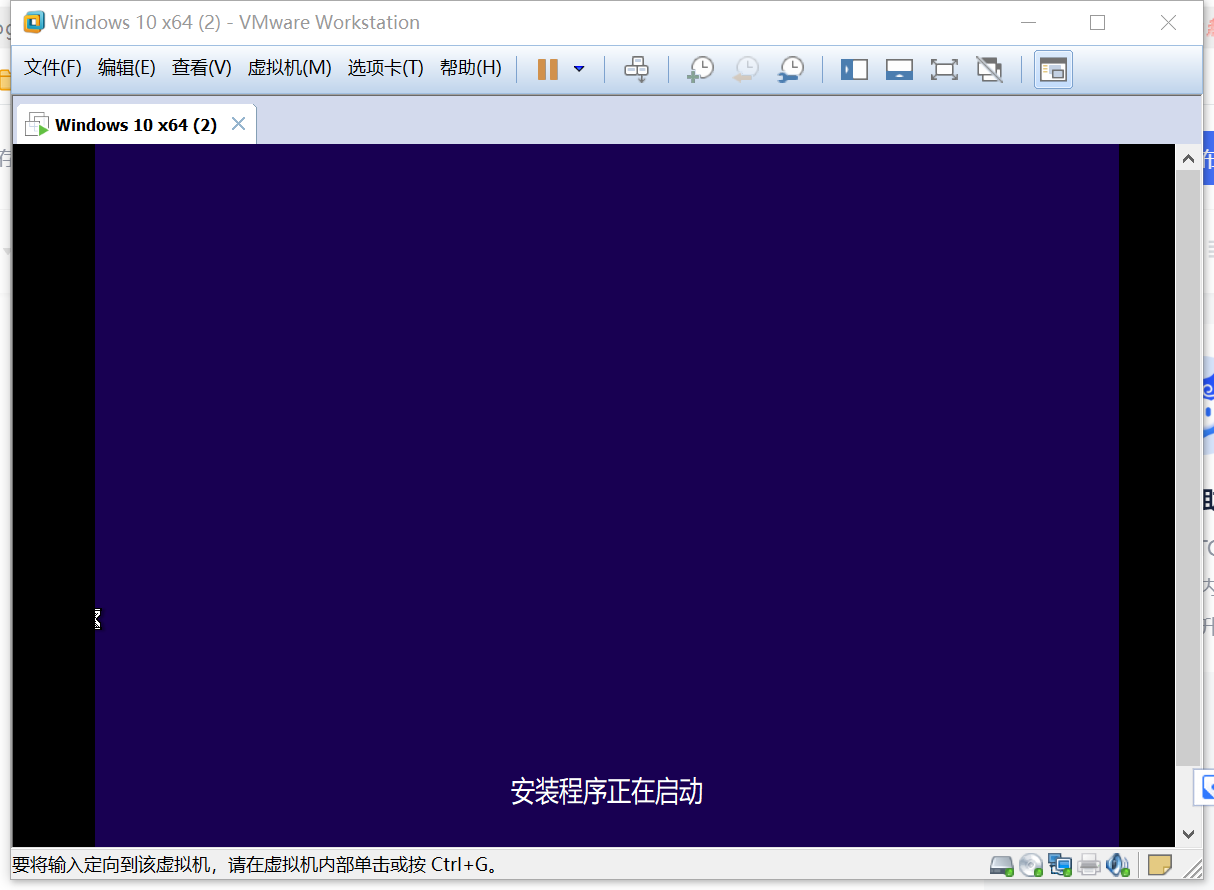
14、选择windows10 专业版
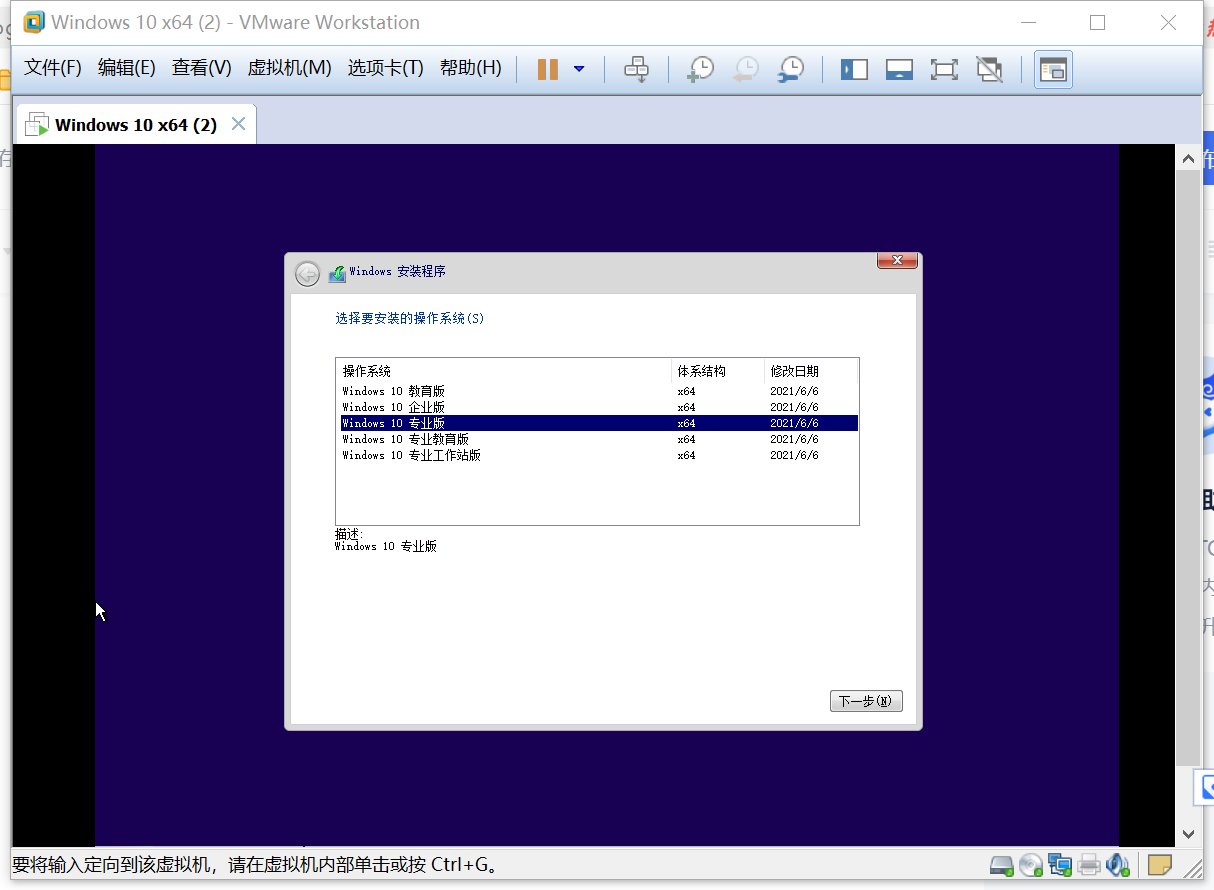
15、接受许可条款
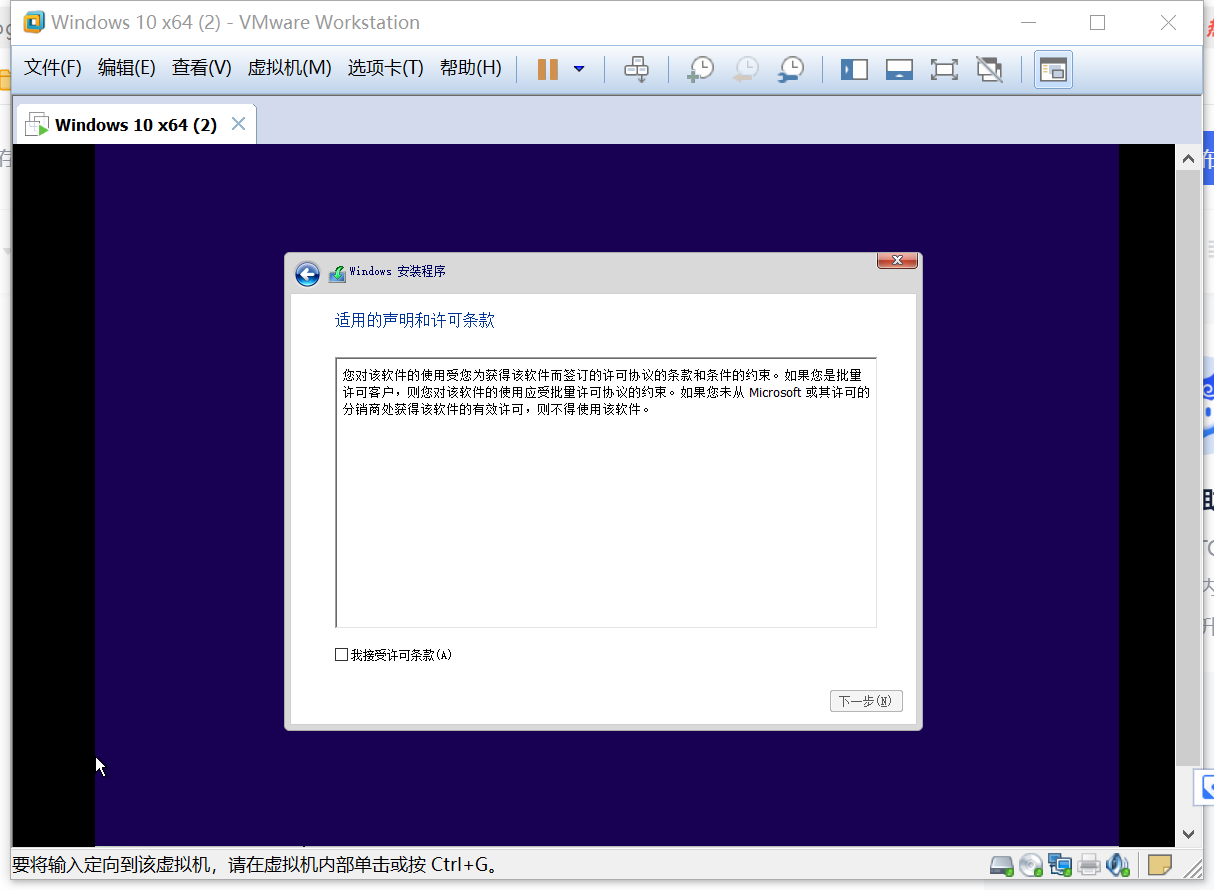
16、选择“自定义,仅安装windows(高级)”
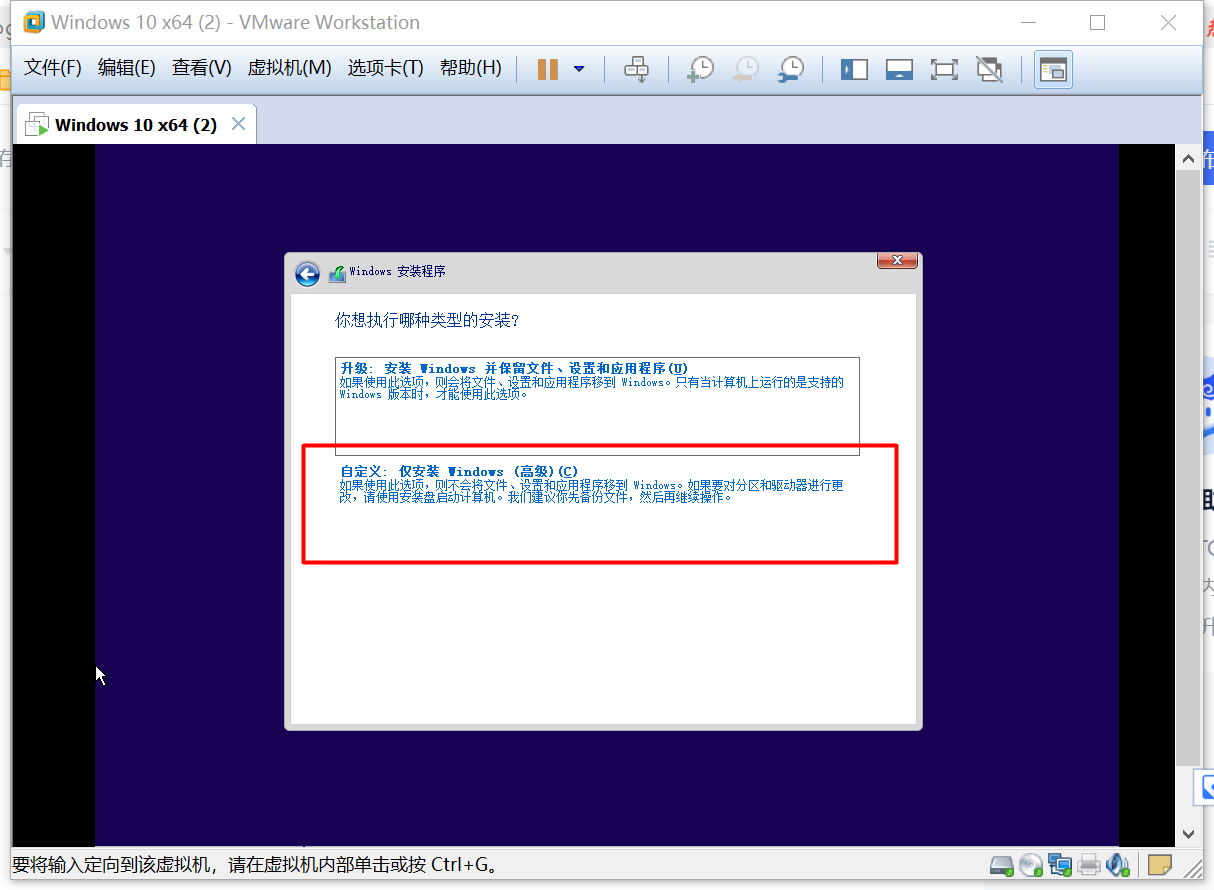
17、下一步
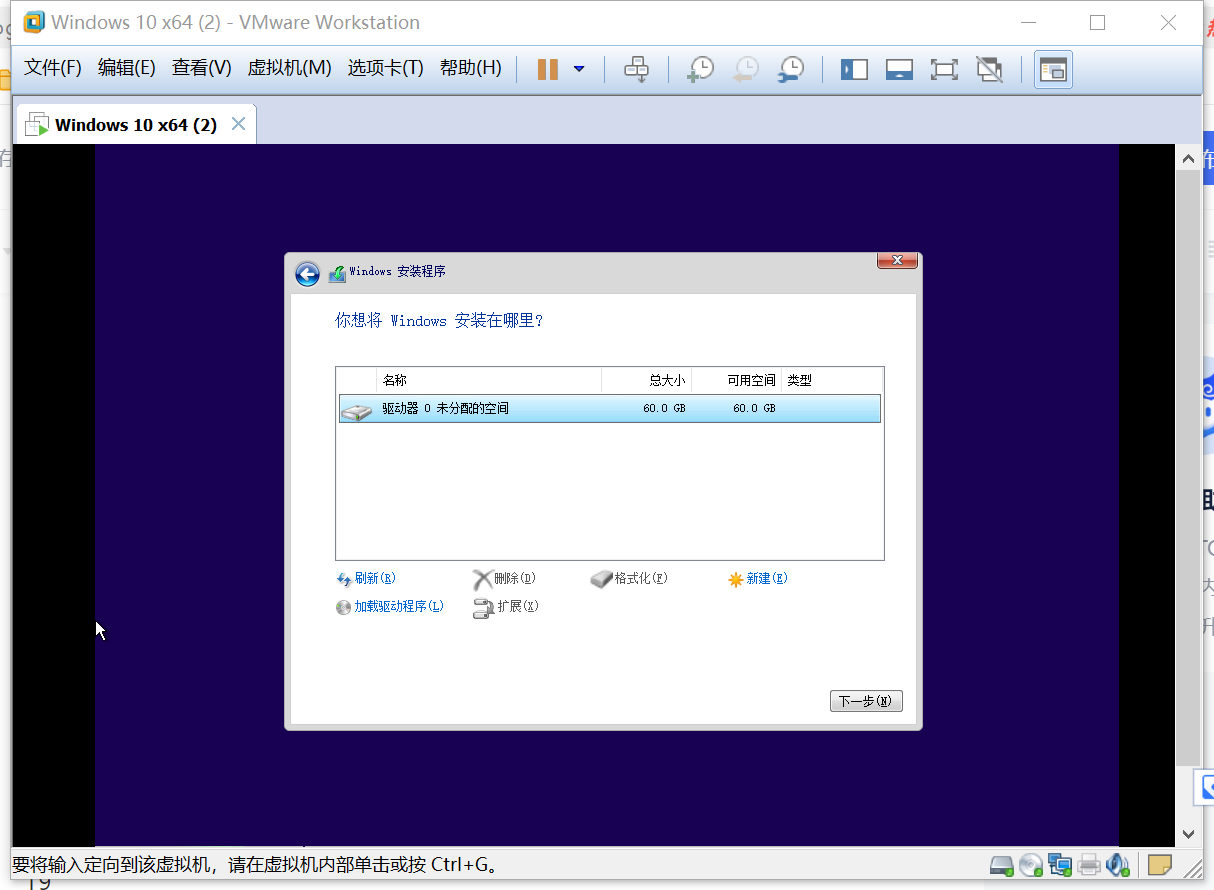
18、windows安装程序正在进行

19、安装进行中
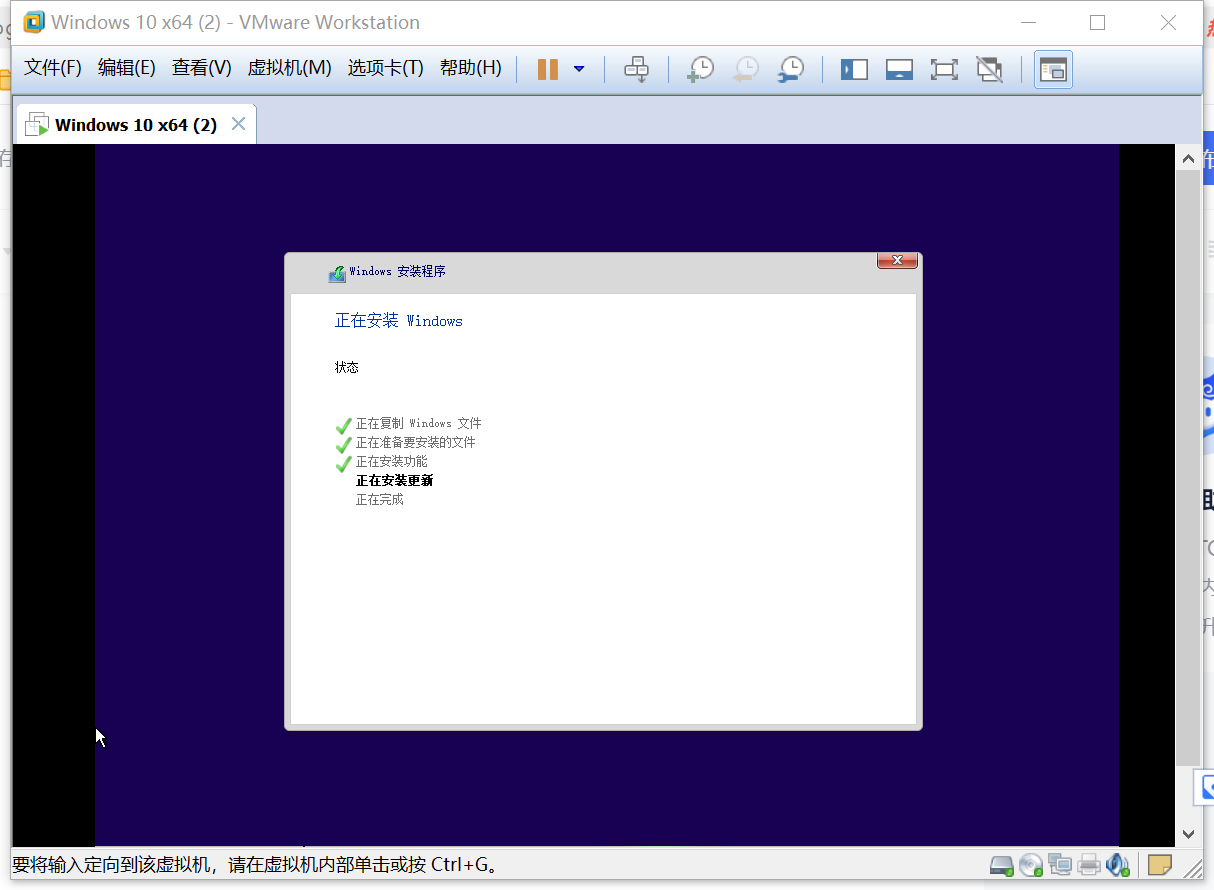
20、虚拟机自动重启
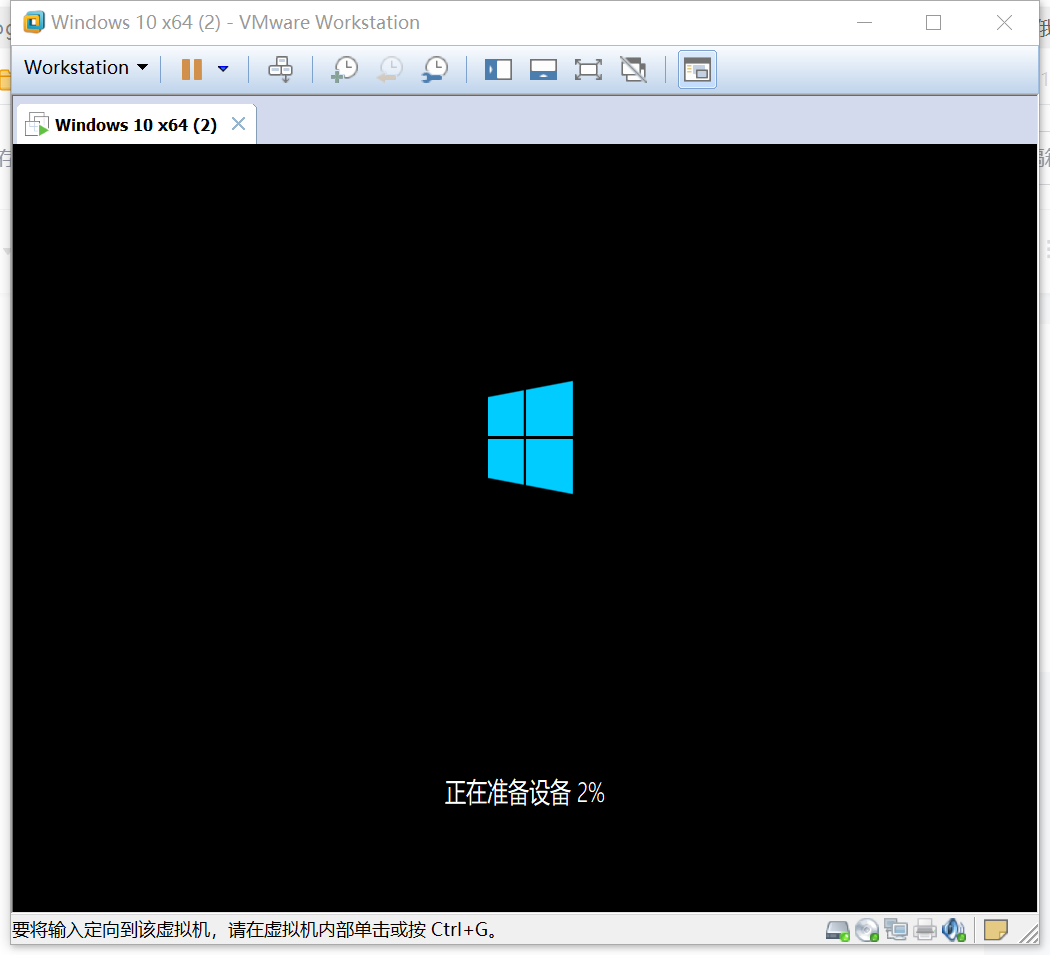
设置系统
21、欢迎界面
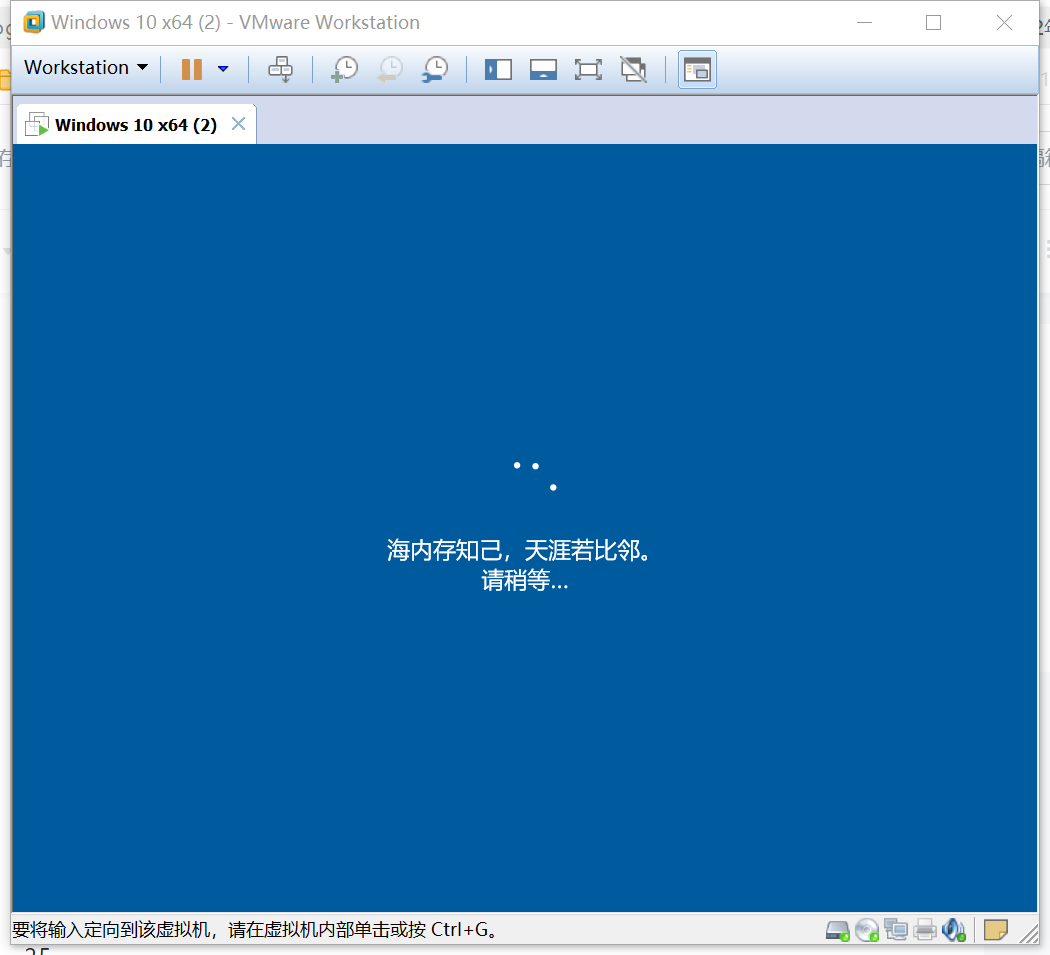
22、设置区域
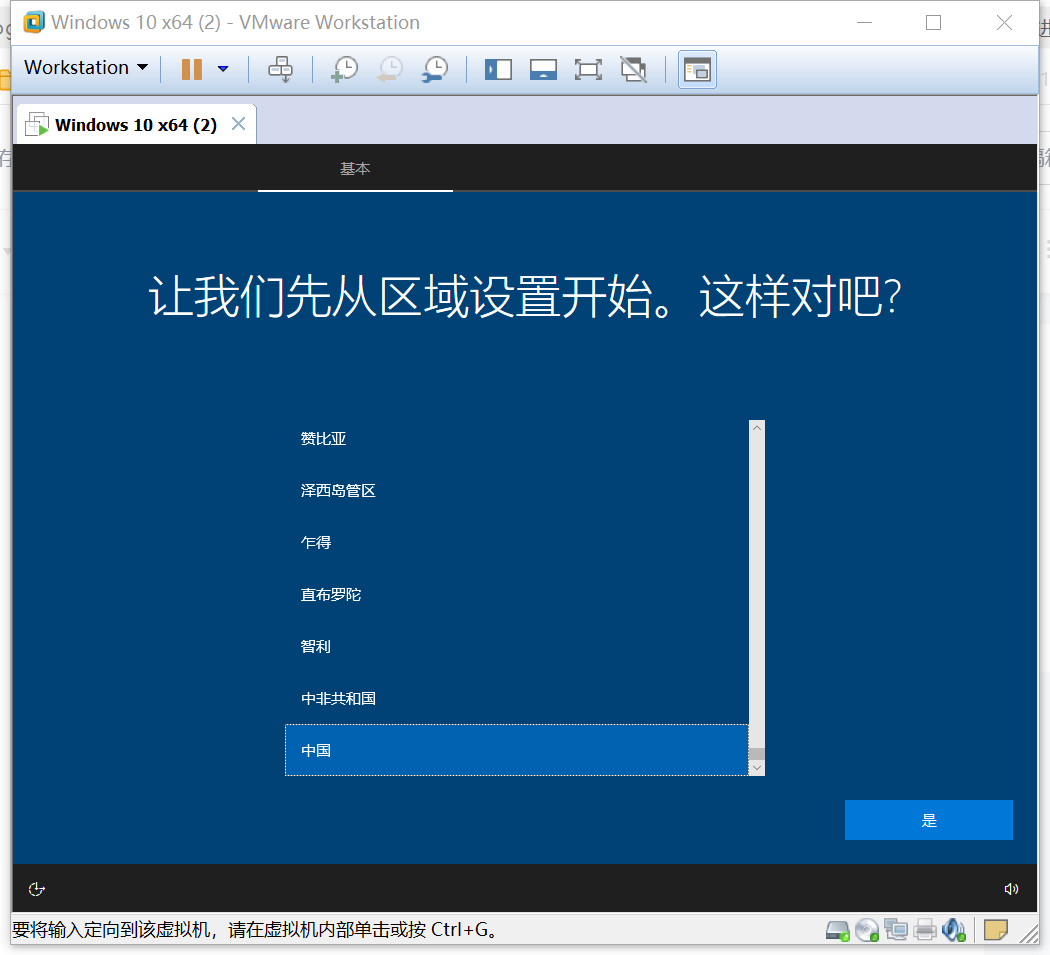
23、设置键盘布局
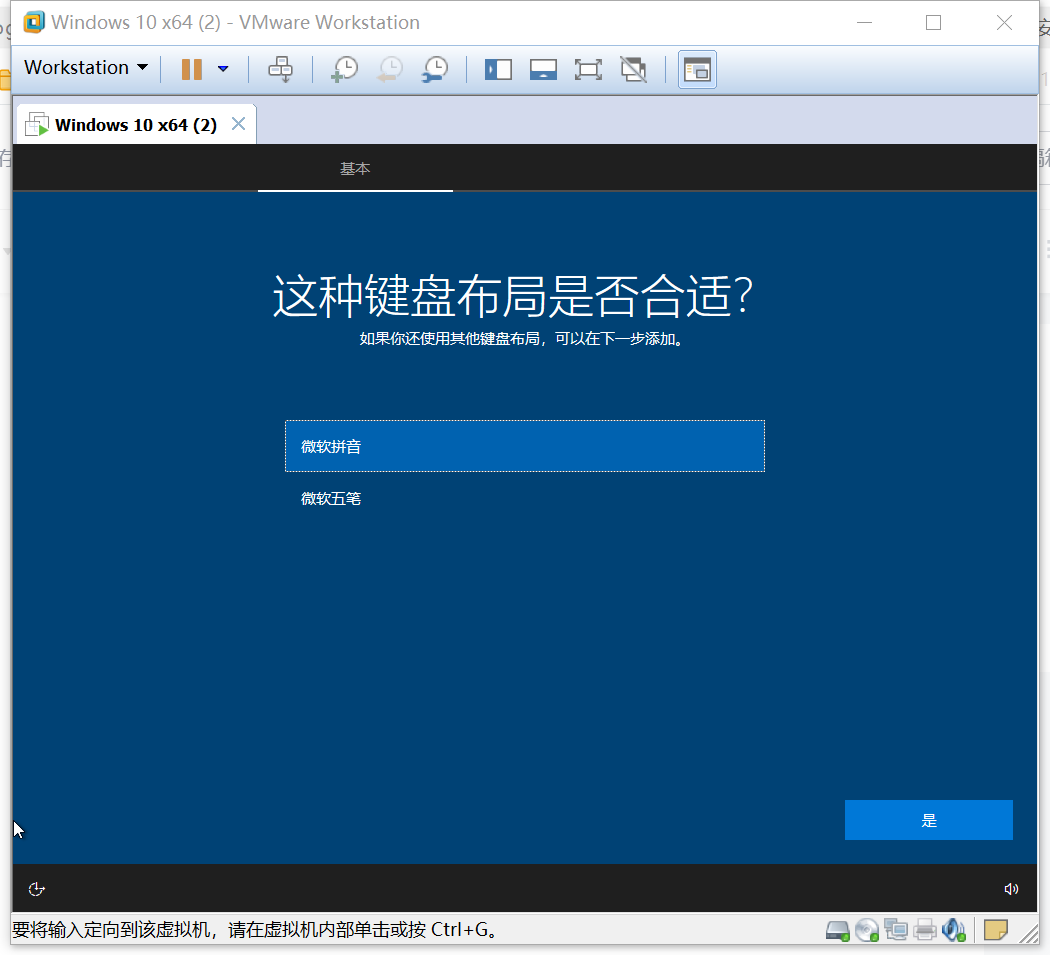
24、跳过
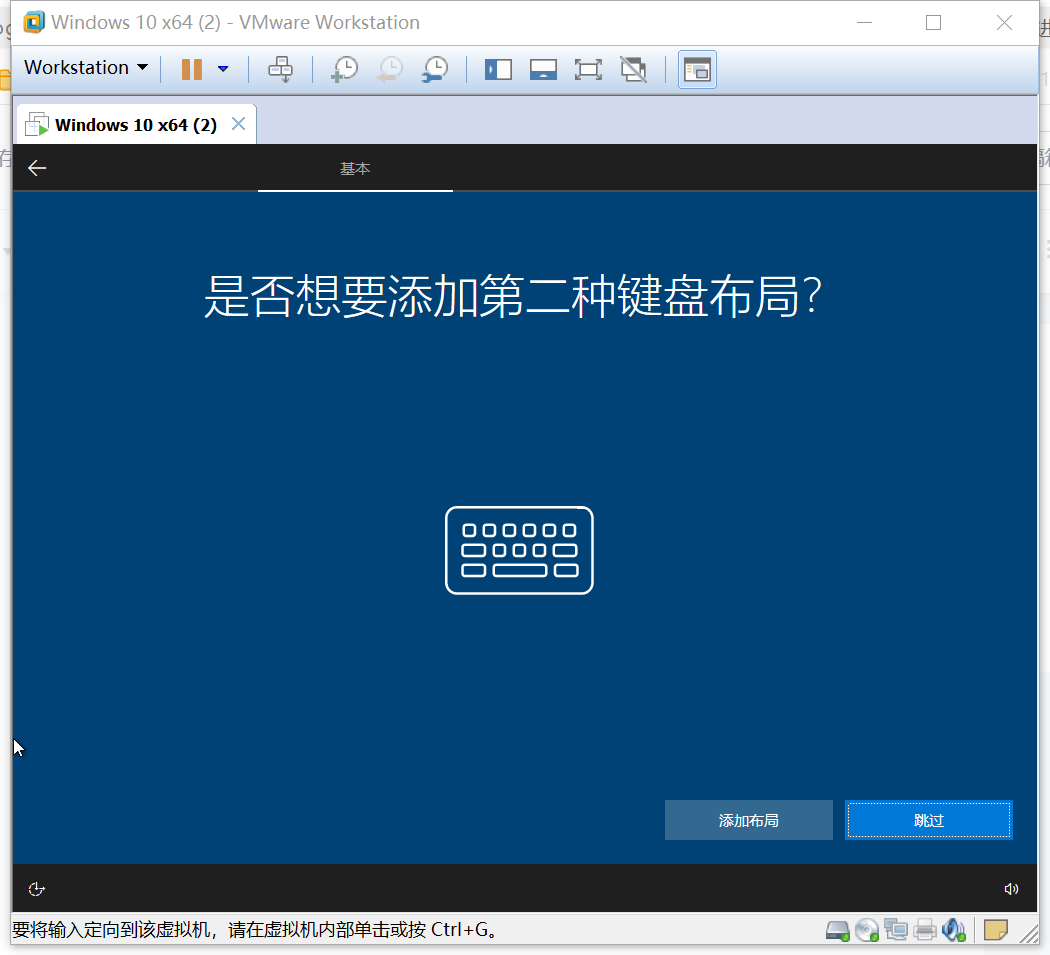
25、选择网络链接,选择没有internet
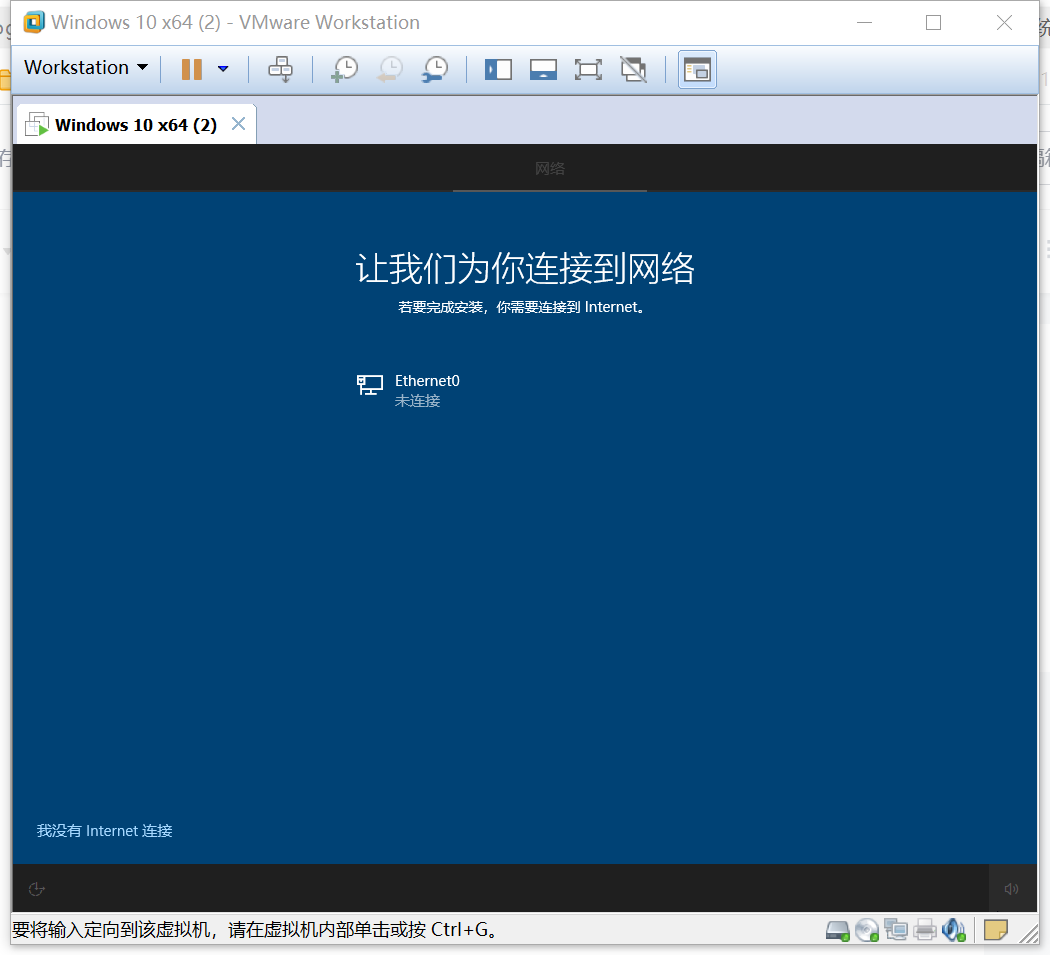
26、继续执行有限设置
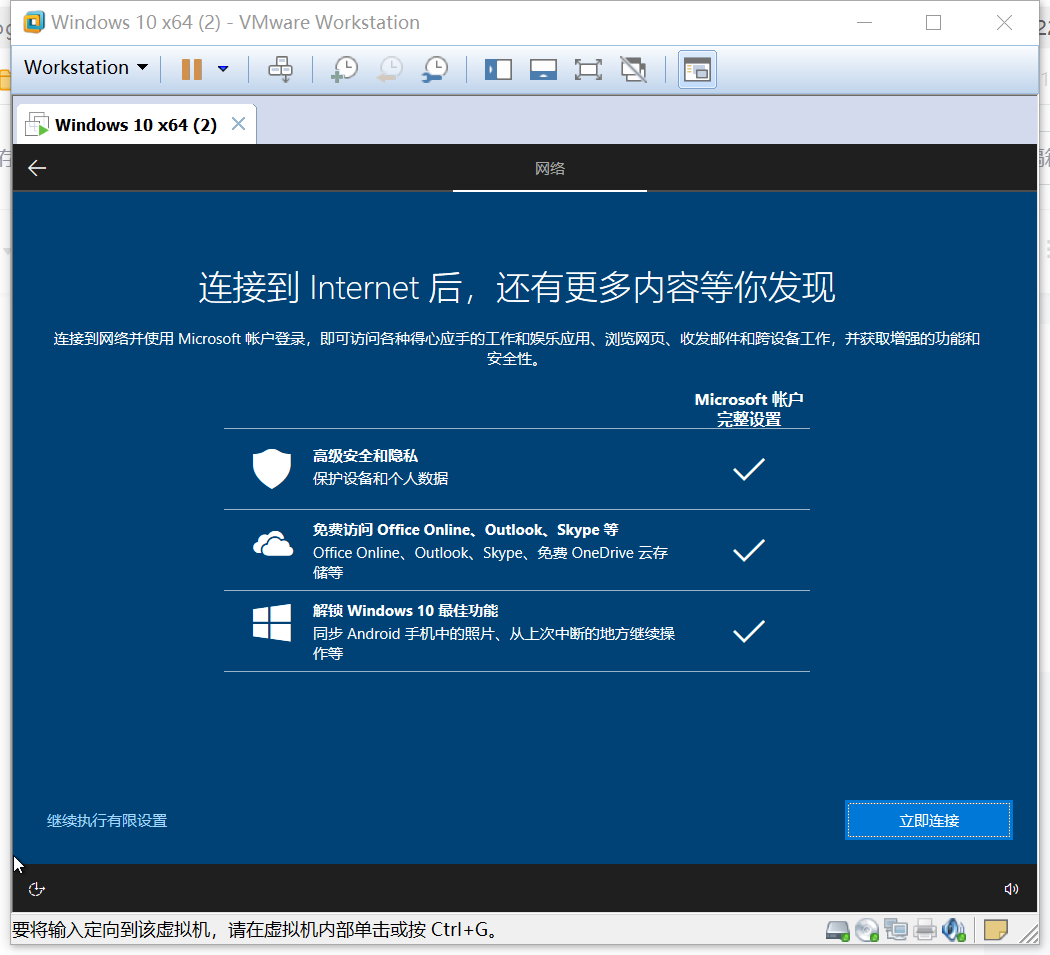
27、设置用户名
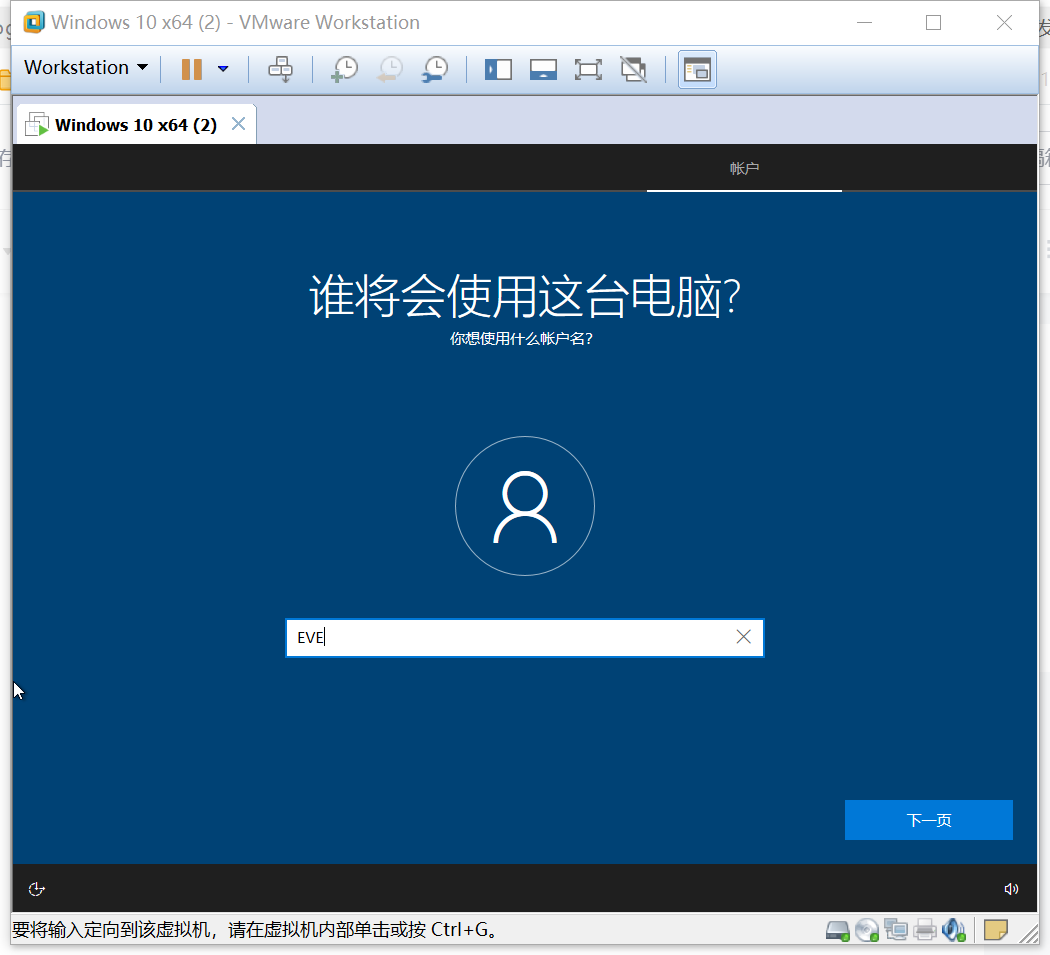
28、设置密码
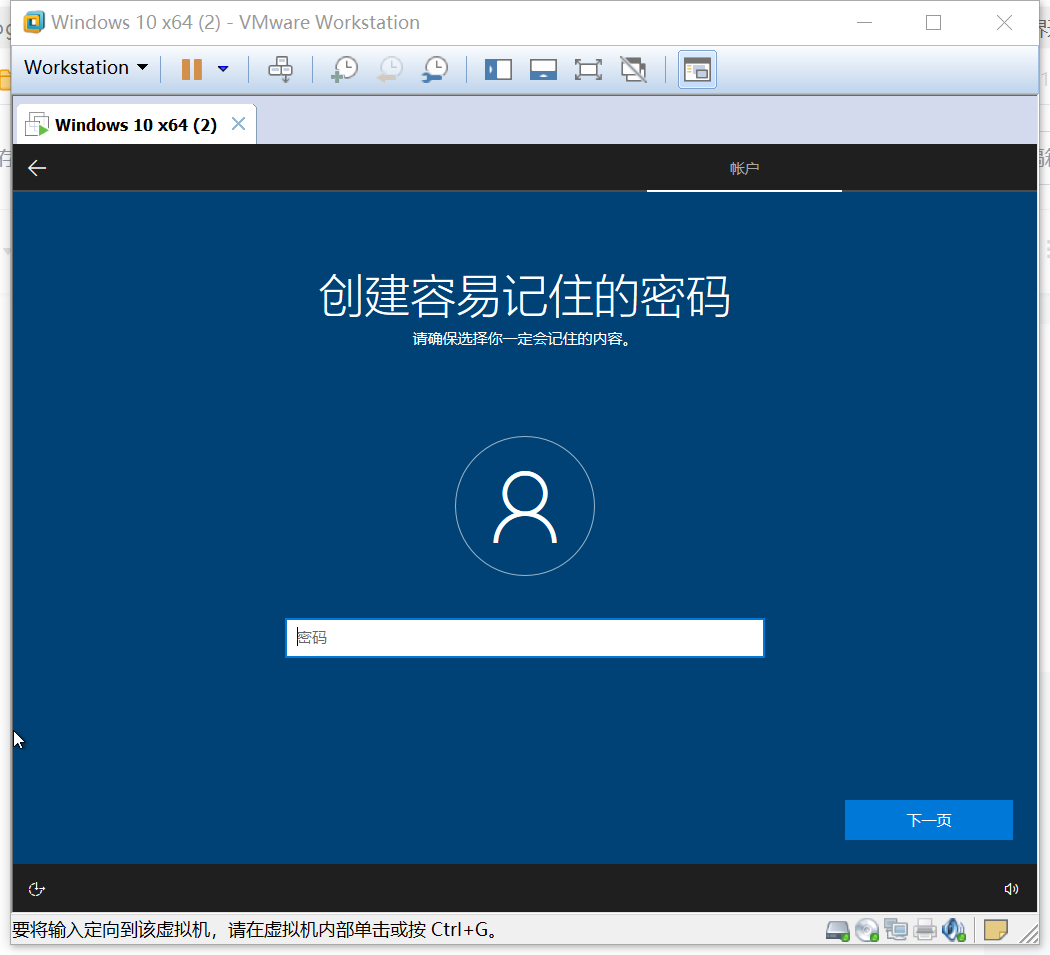
29、接受隐私设置
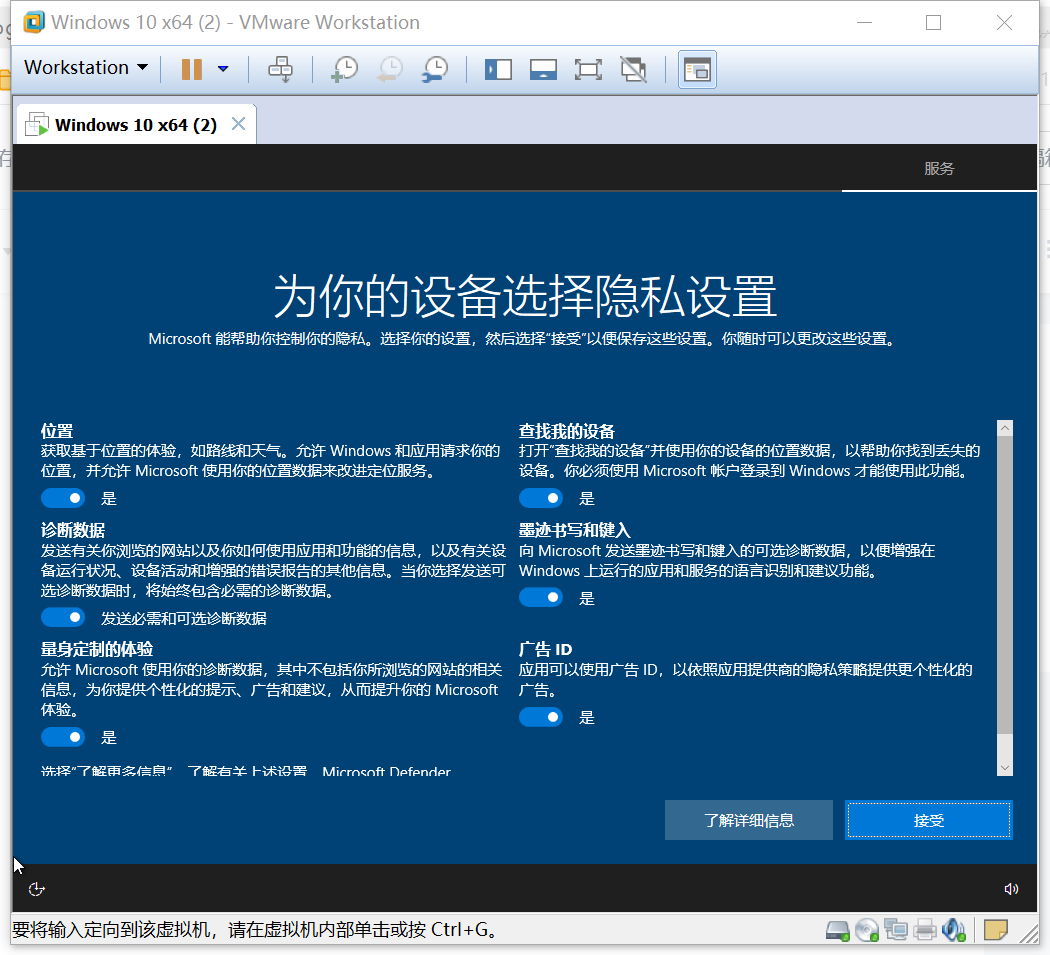
30、以后再说
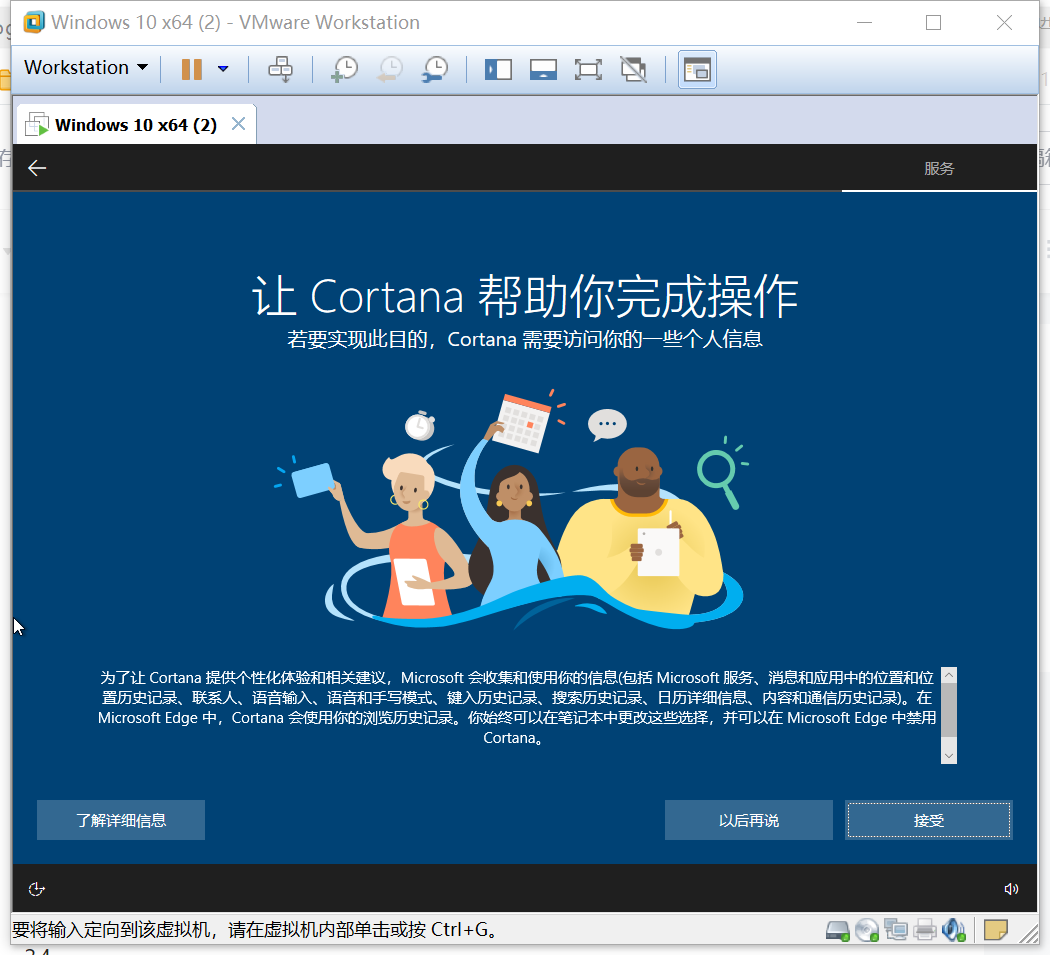
31、等待设置完成
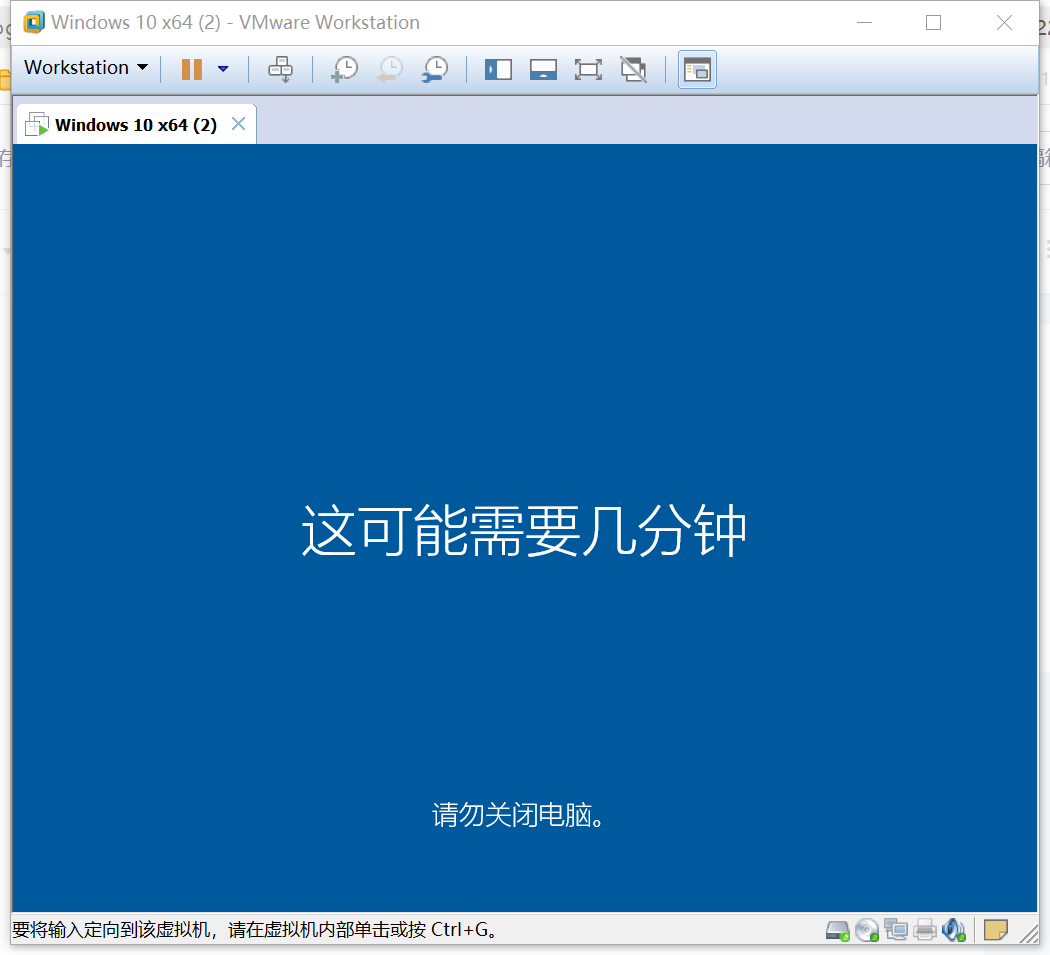
32、设置进行中
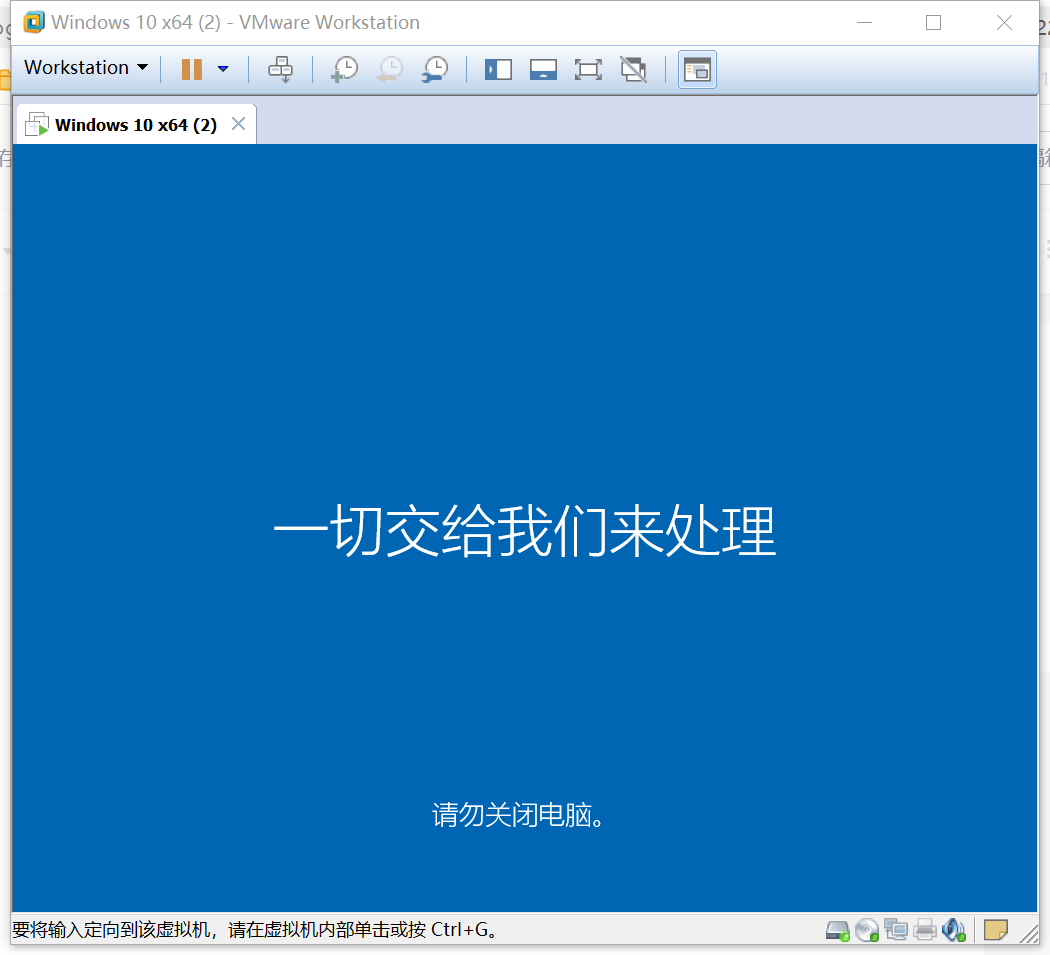
33、windows10系统安装完成
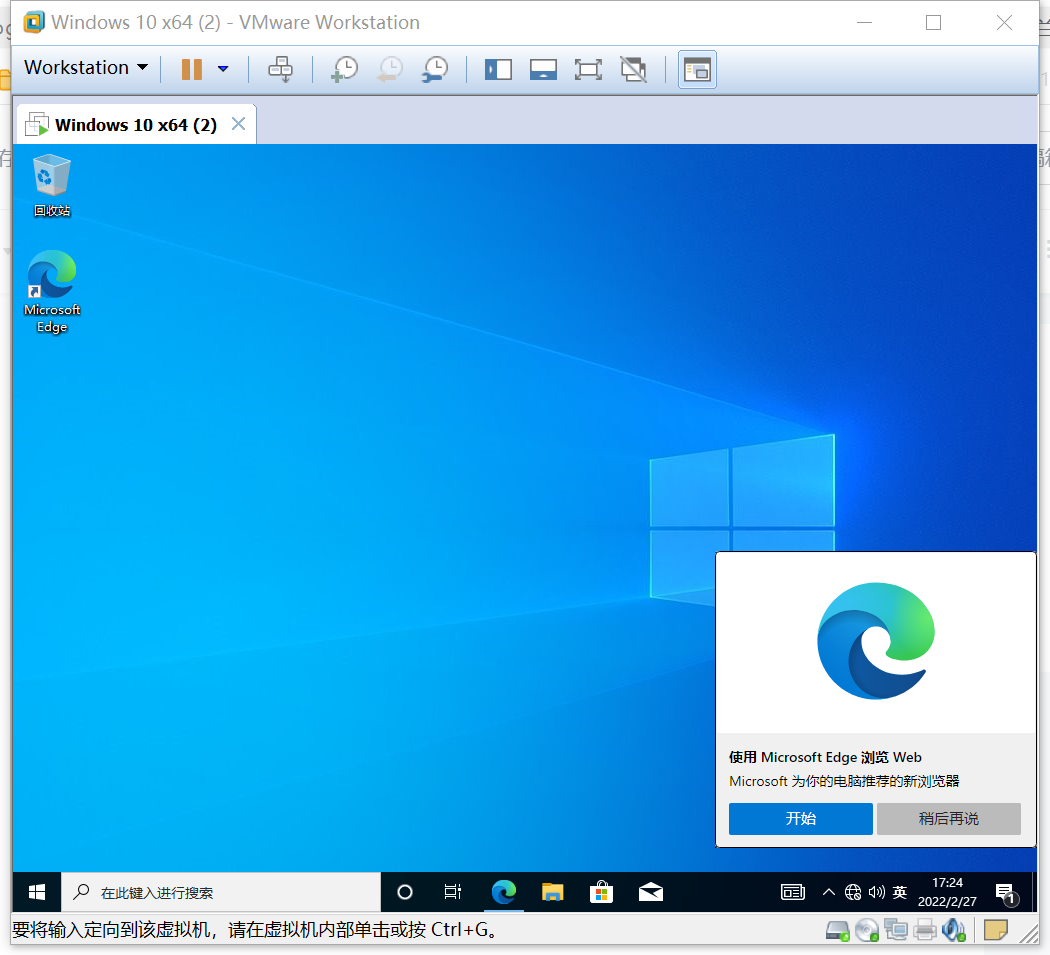
安装完成
如有问题,留言交流









